- Fix: Back 4 Blood UE4-Gobi Game has Crashed Error
- 1. Opdater grafikdrivere
- 2. Brug Epic Games Launcher med Steam Launcher
- 3. Bekræft integriteten af spilfiler
- 4. Opdater Back 4 Blood
- 5. Udfør en ren opstart
- 6. Ryd opgaver fra baggrunden
- 7. Deaktiver overclocking
- Hvordan rettes ue4-gobi fatal fejl?
- Crasher ue4-gobi-spillet i back 4 blood?
- Hvorfor bliver tilbage 4 blod ved med at styrte ned og styrte sammen?
- Hvordan rettes tilbage 4 Blood crashing på Steam?
- Hvordan rettes den fatale fejl i back 4 blood ue4-gobi?
- Hvordan verificerer jeg mit back 4 Blood Game?
- Sådan rydder du tilbage 4 blood Download cache på Steam?
- Hvordan fikser man tilbage 4 Blodstyrtende, når man starter?
- Hvad er de bagerste 4 blod-pc-problemer?
- Er der en måde at få adgang til telemetrien fra ue4-gobi?
- Hvorfor kan jeg ikke logge ind på back 4 blood?
- Hvorfor kan jeg ikke afspille 4 Blood på Windows 7?
- Hvornår starter back 4 blood beta?
- Virker tilbage 4 blod forudbestillingskoder?
Back 4 Blood kører i øjeblikket på den tidlige beta-adgang, som snart er ved at slutte, og så starter den åbne beta fra den 12. august 2021. Den har i øvrigt flere problemer eller fejl, som mange tidlige brugere oplever en masse. Det forventes, at der på grund af betafasen dukker sådanne slags uventede problemer op. Nu rapporterer flere spillere, at de støder på Back 4 Blood UE4-Gobi Game has Crashed Error.
Hvis du er et af ofrene og hurtigt vil rette en sådan fejl, kan du følge denne fejlfindingsvejledning. Ifølge flere rapporter siger denne særlige fejlmeddelelse også “Fatal fejl!” og berørte spillere bliver bogstaveligt talt frustrerede, fordi de ikke er i stand til at komme ind i gameplayet. Selvom udviklere ikke har udgivet nogen specifik patch-fix til dette problem endnu, har vi formået at give dig et par løsninger.

Fix: Back 4 Blood UE4-Gobi Game has Crashed Error
Hver gang tilbage 4 Blood spillere forsøger at starte spillet, vises UE4-Gobi fejlmeddelelsen på skærmen. Mens nogle af spillerne har nævnt, at de får den samme fejl, mens de kommer ind i gameplayet. I mellemtiden har et par spillere rapporteret, at de har modtaget den samme fejl, selv uden at gå ned i spillet, hvilket er ret latterligt.
En anden ting, vi skal nævne, er, at nogle få spillere ikke engang er i stand til at lukke fejlmeddelelsen, hvilket er ret mærkeligt. Det betyder, at de bliver nødt til at afslutte spillet og genstarte det for at slippe af med fejlmeddelelsen. Det er klart, at du skal løse problemet manuelt fra nu af. Ellers kan du modtage UE4-Gobi-fejlmeddelelsen igen.
Der er et par mulige løsninger nævnt nedenfor, som burde hjælpe dig. Så lad os springe ud i det uden at spilde mere tid.
Annoncer
1. Opdater grafikdrivere
Opdatering af grafikdriveren på din Windows-computer kan hjælpe dig med at løse problemet fuldstændigt.Nogle af rapporterne kommer ud, at efter installation af den seneste GPU-driveropdatering, dukkede den særlige fejl ikke op længere. For at gøre det:
- Trykke Windows + X nøgler til at åbne Hurtig startmenu.
- Klik nu videre Enhedshåndtering fra listen > Dobbeltklik på Skærmadaptere.
- Højreklik på det dedikerede grafikkort, du bruger.
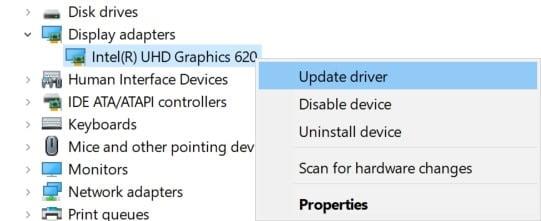
- Vælg derefter Opdater driver > Vælg at Søg automatisk efter drivere.
- Hvis der er en tilgængelig opdatering, vil den automatisk downloade og installere den nyeste version.
- Når det er gjort, skal du genstarte systemet for at anvende ændringer.
2. Brug Epic Games Launcher med Steam Launcher
Reklame
Nogle af rapporterne kommer ud om, at installation af Epic Games Launcher på din pc bortset fra Steam-klienten burde løse problemet. Hvis Epic Games Launcher allerede er installeret, så prøv at opdatere den til den seneste patch-version.
Det er muligt, at Back 4 Blood UE4-Gobi Game has Crashed Error skulle blive rettet efter installation af den seneste version af Epic Games Launcher. Det er fordi nogle Unreal Engine-relaterede filer vil blive opdateret under denne proces, hvilket vil hjælpe dig.
Annoncer
3. Bekræft integriteten af spilfiler
Nå, dette er noget, du skal udføre, når der er et problem med, at spillet starter eller går ned eller sidder fast i indlæsnings-/downloadskærmen osv. Nogle gange kan der opstå beskadigede eller manglende spilfiler, sådanne problemer, der nemt kan løses ved at verificere integriteten af spilfiler ved hjælp af Steam-klienten. At gøre det:
- Åbn Steam klient på din pc.
- Klik på Bibliotek > Højreklik på Tilbage 4 Blod fra listen over installerede spil.
- Klik nu videre Ejendomme > Gå til Lokale filer.
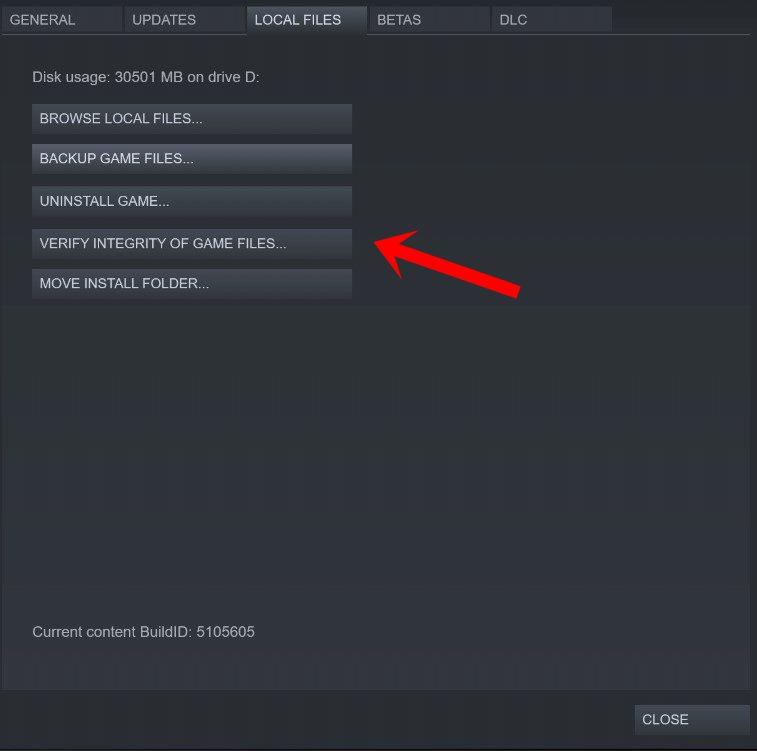
- Her skal du klikke videre Bekræft integriteten af spilfiler.
- Du bliver nødt til at vente på processen, indtil den er fuldført.
- Når du er færdig, skal du sørge for at genstarte din computer og genåbne Steam-klienten for at køre spillet igen.
4. Opdater Back 4 Blood
En forældet version af spilpatchen kan også forårsage flere problemer med lanceringen, som skal rettes ved at tjekke efter den seneste patchopdatering af spillet. Hvis der er en tilgængelig opdatering, skal du sørge for at installere opdateringen korrekt.
Annoncer
- Åbn Steam klient > Gå til Bibliotek af spil.
- Her skal du klikke på Tilbage 4 Blod spil for at vælge det fra venstre sidebjælke.
- Når spilstartgrænsefladen vises, skal du kontrollere, om en Opdatering knappen vises i den blå farve eller ej.
- Hvis det vises, skal du klikke på det og vente på, at patchopdateringen er installeret fuldstændigt.
- Når du er færdig, skal du klikke på Spil knappen for at nyde spillet.
5. Udfør en ren opstart
Chancerne er også store for, at udførelse af en ren opstartssekvens på din Windows-computer skulle løse problemerne med spilstart eller nedbrud. Nogle uventede programmer eller tjenester starter muligvis automatisk efter systemstart, og de fortsætter bogstaveligt talt med at køre i baggrunden, hvilket kan forårsage flere problemer.
- Trykke Windows + R nøgler til at åbne Løb dialog boks.
- Skriv nu msconfig og ramte Gå ind at åbne System konfiguration vindue.
- Gå til Tjenester fanen > Aktiver Skjul alle Microsoft-tjenester afkrydsningsfeltet.
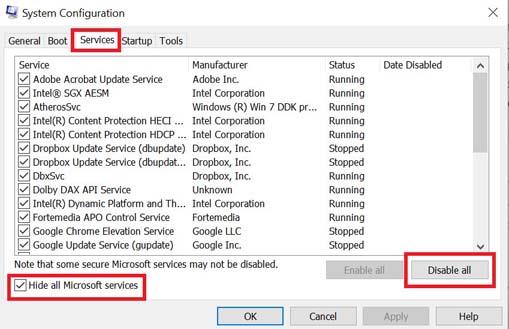
- Tjek alle tjenester fra listen og klik på Slå alt fra.
- Klik på ansøge og så Okay for at gemme ændringer.
- Klik nu på Start op fanen > Klik på Åbn Task Manager.
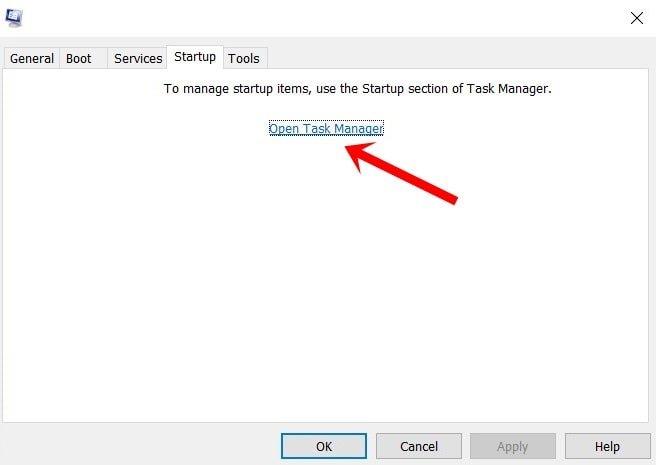
- Under Start op fanen fra Task Manager-grænsefladen, skal du klikke på de særlige opgaver, der er aktiveret til startstart > Klik på Deaktiver.
- Sørg for at vælge og deaktivere én efter én.
- Når du er færdig, genstart din pc for at anvende ændringer.
6. Ryd opgaver fra baggrunden
Hvis du oplever lav ydeevne eller forsinkelser i systemoperationerne, er det også værd at nævne at rydde baggrundskørselsopgaver på din computer for at reducere CPU/hukommelsesbrug overhovedet.
- Trykke Ctrl + Shift + Esc nøgler til at åbne op Jobliste.
- Klik nu på Processer fanen > Klik for at vælge den opgave, der unødigt kører i baggrunden og bruger nok systemressourcer.
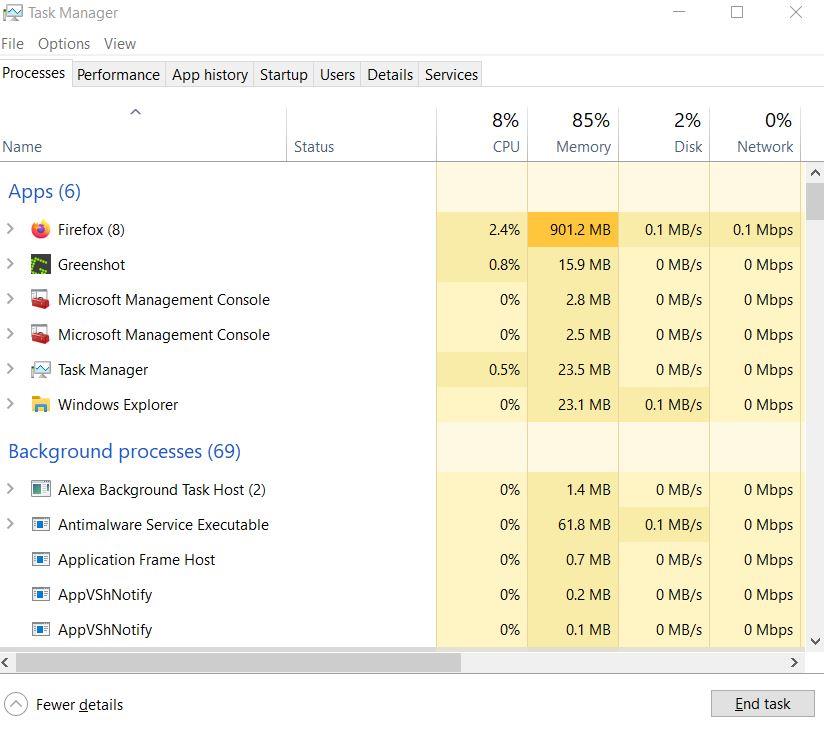
- Klik på Afslut opgave for at lukke opgaven.
- Gør det samme for hver unødvendig opgave at lukke. [Luk ikke systemrelaterede opgaver, som er vigtige]
- Når alt er gjort, genstart din computer for at anvende ændringer med det samme.
7. Deaktiver overclocking
Nogle gange kan en overclocket CPU/GPU forårsage flere problemer med systemets ydeevne såvel som spilydelsen. Så det er altid bedre at gendanne standard clockhastigheden for CPU’en/GPU’en for at reducere flaskehalsproblemer. Du vil finde ud af pålidelige værktøjer som MSI Afterburner eller Zotac Firestorm-applikation til at gendanne standard urhastighed.
Men hvis intet virker for dig, vil vi anbefale dig at have lidt tålmodighed og vente på, at den officielle patch-fix ankommer. Der er ingen anden bedre måde at nemt løse dette problem permanent lige nu.
Det er det, gutter. Vi håber, at denne guide var nyttig for dig. For yderligere spørgsmål kan du kommentere nedenfor.
FAQ
Hvordan rettes ue4-gobi fatal fejl?
Med den lille ansvarsfraskrivelse af vejen, lad os begynde. Den første mulige løsning på den fatale UE4-Gobi fejl er at opdatere dine grafikkortdrivere til den nyeste version. At gøre dette fra tid til anden er generelt en god idé, da nyere drivere kan drastisk påvirke, hvordan din GPU fungerer.
Crasher ue4-gobi-spillet i back 4 blood?
I Back 4 Blood rapporterer spillere, at de får en fatal fejl ledsaget af en “UE4-Gobi Game has crashed and will close”, og mange søger efter en form for rettelse.
Hvorfor bliver tilbage 4 blod ved med at styrte ned og styrte sammen?
Udvikleren af Back 4 Blood udgiver regelmæssige spilrettelser for at rette fejl og forbedre spilydelsen. Det er muligt, at en nylig patch har forårsaget problemet med spillets nedbrud, og at der kræves en ny patch for at rette den.
Hvordan rettes tilbage 4 Blood crashing på Steam?
Hvis Steam finder noget galt med spilfilerne, vil det gendownloade dem fra den officielle server. Når verifikationsprocessen er afsluttet, skal du starte Back 4 Blood og se, om denne rettelse virker. Hvis spillet stadig går ned, skal du ikke bekymre dig.
Hvordan rettes den fatale fejl i back 4 blood ue4-gobi?
Back 4 Blood UE4-Gobi fatal fejl, hvis der er de korrupte spilfiler. Hvis det er tilfældet, skal du reparere de beskadigede spilfiler. Du kan følge trinene nedenfor for at bekræfte spilfilerne i Epic Games Launcher: Start Epic Games Launcher og gå til dit bibliotek. Klik på de tre prikker under Back 4 Blood spilflisen, og vælg Bekræft.
Hvordan verificerer jeg mit back 4 Blood Game?
Start Epic Games Launcher og gå til dit bibliotek. Klik på de tre prikker under Back 4 Blood spilflisen, og vælg Bekræft. Afhængigt af størrelsen på spilfilerne kan det tage noget tid at bekræfte alle dine spilfiler.
Sådan rydder du tilbage 4 blood Download cache på Steam?
Hvis du spiller Back 4 Blood på Steam på din enhed, skal du muligvis gå videre og rydde download-cachen. For at gøre det skal du først åbne Steam og derefter gå til Steam-ikonet øverst til venstre på din skærm. Klik nu på Indstillinger og derefter Downloads. I denne menu skal du klikke på Ryd download-cache.
Hvordan fikser man tilbage 4 Blodstyrtende, når man starter?
Nu, når du åbner Back 4 Blood, skal du trykke på Shift+Tab-tasterne. Sammen med Steam kan du også deaktivere andre overlejringer, der muligvis ikke lader dit spil fungere gnidningsløst. En anden løsning til at løse den fejl, der får Back 4 Blood til at gå ned ved start, er at redigere konfigurationsfilerne.
Hvad er de bagerste 4 blod-pc-problemer?
Back 4 Blood er et co-op skydespil til fire spillere, der er udgivet til pc og konsoller. Spillet er ikke særlig krævende i betragtning af, at det er et multiplayer-spil. Back 4 Blood PC-afspillere oplever dog fejl og problemer som fatal fejl, in-game crash, disk skrivefejl, xinput1_4.dll mangler, crash ved opstart, ude af stand til at initialisere steam API og mere.
Er der en måde at få adgang til telemetrien fra ue4-gobi?
Det er muligt, at noget nyttig telemetri bliver sendt tilbage til udviklerne, men vi har ikke fundet en måde at få adgang til det. Indtil videre er der rapporteret to rettelser til UE4-Gobi-fejlen. Nogle brugere har opdaget, at blot at opdatere deres grafikkortdriver til den nyeste version forhindrede det i at ske igen.
Hvorfor kan jeg ikke logge ind på back 4 blood?
Hovedårsagen bag login-fejlen i back 4 Blood er sandsynligvis en downserver på udviklersiden. Men hvis du er sikker på, at serverne er oppe, kan du prøve nedenstående løsninger for at rette op på, at der ikke lykkedes at logge ind.
Hvorfor kan jeg ikke afspille 4 Blood på Windows 7?
Back 4 Blood kan spilles på ældre versioner af Windows, såsom Windows 7 og 8. Nogle spillere rapporterede dog, at spillet ikke vil starte. Den mest almindelige af disse årsager er den manglende xinput1_4.dll-fil, når du forsøger at starte Back 4 Blood på Windows 7.
Hvornår starter back 4 blood beta?
Back 4 Blood beta starter i dag, den 5. august, og i de første 5 dage vil den kun være tilgængelig for de spillere, der har forudbestilt spillet, da de vil have tidlig adgang til den åbne beta.
Virker tilbage 4 blod forudbestillingskoder?
Hvis du er en af de spillere, der havde forudbestilt spillet, vil du være i stand til at spille spillet fra i dag, da udviklere har givet dig en kode, som du kan aktivere for at få tidlig adgang og begynde at spille Back 4 Blood i dag. Men nogle spillere rapporterer, at deres koder ikke virker.
